La aplicación de Preferencias del sistema en macOS, es donde puedes controlar la mayoría sino todas las configuraciones de este sistema operativo. Es una GUI simple para cambiar el funcionamiento de macOS e incluye paneles para administrar el sonido, el teclado, las impresoras, el mouse y el trackpad, el fondo del escritorio, la conectividad a internet, así como paneles para algunas aplicaciones de terceros.
Todos los paneles están etiquetados correctamente, por lo que nunca hay confusión sobre para qué sirve un panel en el sistema operativo de Apple USA. Dicho esto, es posible que no los necesites todos en la aplicación Preferencias del sistema. Es posible que solo contribuyan al desorden, en cuyo caso, puedes usar los paneles que no usas. Y así es como lo puedes hacer.
Ocultar paneles de las preferencias del sistema en macOS
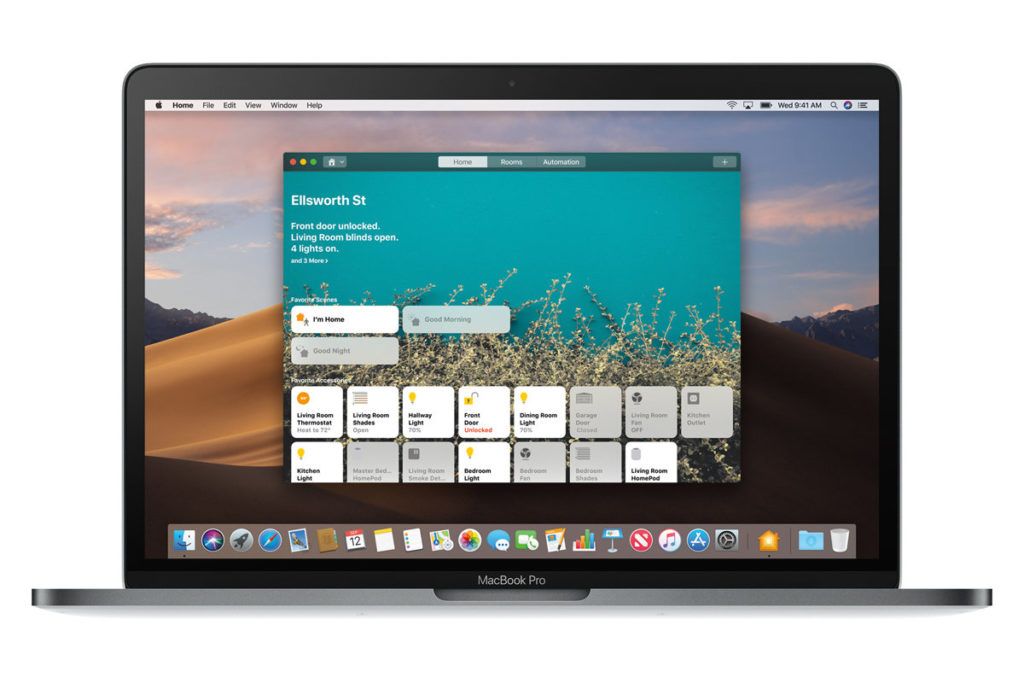
En primer lugar, abre la aplicación de Preferencias del sistema. En la parte superior, verás un botón de marcado rápido que es el botón “Mostrar todo”. Este botón básicamente actúa como un botón de Inicio. Y es visible independientemente del panel en el que se encuentre en el sistema operativo macOS Mojave.
Al hacer clic en él, vuelve a la pantalla principal o de inicio de la aplicación Preferencias del sistema. Para ocultar un panel de Preferencias del sistema, lo que debes hacer es hacer clic y mantener presionado este botón. Verás un menú bastante largo que enumera cada uno de los paneles en la aplicación Preferencias del Sistema. En la parte inferior de este menú hay una opción llamada Personalizar. Haz clic aquí.
En el modo de personalización, todos los paneles, excepto el Apple ID y Family Sharing, aparecerán con una casilla de verificación en la parte inferior derecha. Desmarca la casilla junto a cada panel que deseas ocultar y luego haz clic en Listo. Los paneles estarán ocultos de la aplicación de Preferencias del sistema.
Para recuperar el panel, debes hacer clic y mantener presionado el botón Mostrar todo. Y nuevamente, selecciona la opción Personalizar en el menú. Habilita los paneles que quieras mostrar y haz clic en Listo, para que puedas ver los resultados en los ordenadores portátiles.
Hacer esto no va a causar problema alguno
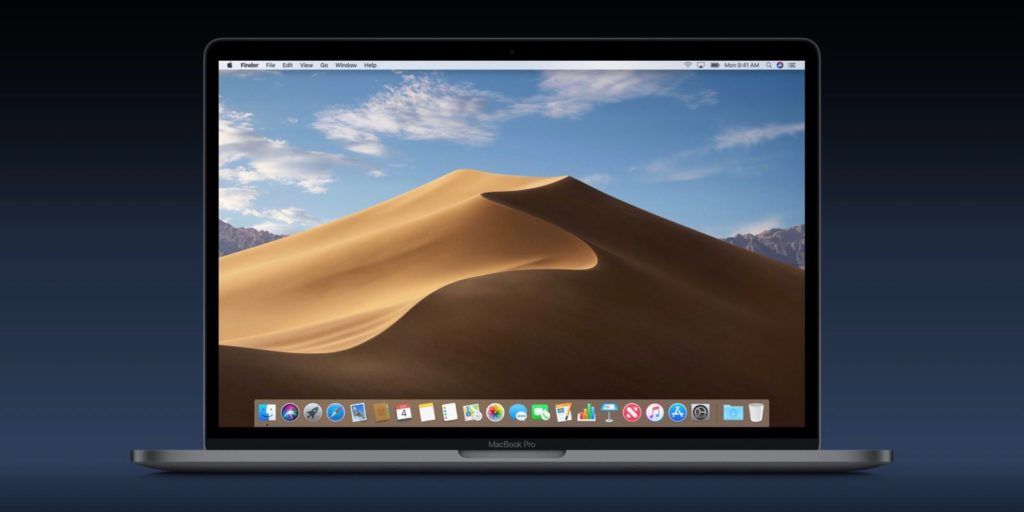
Ocultar un panel de Preferencias del sistema no desactiva ninguna funcionalidad. Por ejemplo, si ocultas el panel Impresoras y escáner, aún podrías imprimir y escanear documentos desde cualquier impresora y escáner que esté conectado a tu sistema. Esta es solo una forma de ordenar las Preferencias del Sistema eliminando elementos que no usas con frecuencia en los ordenadores Apple.
Además, si tienes a alguien que no se siente muy cómodo con la tecnología Apple mac; por ejemplo, un niño o una persona mayor, es posible que quieras ocultar un panel para evitar que cambie algo.
Si bien puedes ocultar paneles desde la aplicación Preferencias del sistema, no puedes cambiar su orden. Apple España tiene su propia lógica para agrupar los paneles y colocarlos donde están y los usuarios no pueden cambiar la disposición para adaptarse a ellos mismos. Y ni siquiera los usuarios de ordenadores gamer podrán hacerlo.

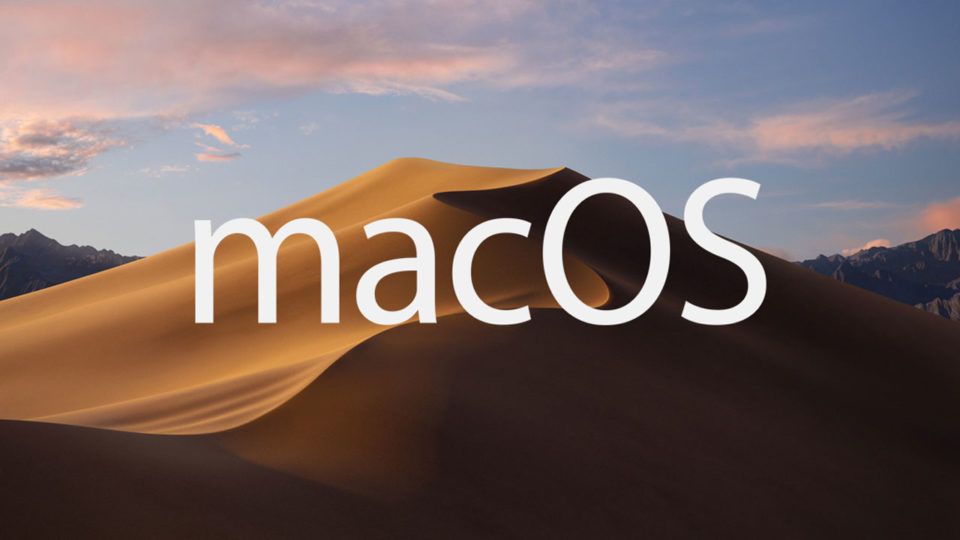
¿Tienes alguna pregunta o problema relacionado con el tema del artículo? Queremos ayudarte.
Deja un comentario con tu problema o pregunta. Leemos y respondemos todos los comentarios, aunque a veces podamos tardar un poco debido al volumen que recibimos. Además, si tu consulta inspira la escritura de un artículo, te notificaremos por email cuando lo publiquemos.
*Moderamos los comentarios para evitar spam.
¡Gracias por enriquecer nuestra comunidad con tu participación!